مرحبًا ، أرغب في إدارة نُسخ iPhone الاحتياطية الخاصة بي ، ولكن أين يتم نقل نسخة iPhone الاحتياطية على جهاز الكمبيوتر؟
عادةً ما يقوم Apple iTunes بتخزين النسخ الاحتياطي على القرص الأساسي لجهاز الكمبيوتر ، ولا يسمح للمستخدمين بتغيير موقع النسخ الاحتياطي.
ومع ذلك ، إذا كنت تبحث عن حذف أو استعادة أو التحقق من نسخة iPhone الاحتياطية على جهاز الكمبيوتر الخاص بك ، فيجب أن تعرف مكان تخزين نسخة iPhon الاحتياطية لإكمال العملية.
ومع ذلك ، في هذه المقالة ، نطلعك على كل ما تحتاج لمعرفته حول مكان العثور على نسخة احتياطية من iPhone على جهاز الكمبيوتر. لذا ، تابع القراءة.

الجزء 1: أين يتم تخزين نسخ iPhone الاحتياطية على Windows 10/11
يوجد طرق مختلفة لتحديد موقع النسخ الاحتياطية لـ iPhone على جهاز كمبيوتر يعمل بنظام Windows.
كما نعلم جميعًا ، يمكنك نسخ بيانات iPhone احتياطيًا إلى جهاز كمبيوتر يعمل بنظام Windows إما عبر iTunes أو iCloud. لذلك ، فإن الموقع الذي يتم فيه تخزين نسخة iPhone الاحتياطية على جهاز كمبيوتر يعمل بنظام Windows يعتمد على الطريقة التي استخدمتها لنسخ iPhone احتياطيًا إلى جهاز كمبيوتر يعمل بنظام Windows.
لقد أوضحنا الموقع حيث يمكنك العثور على نسخة iPhone الاحتياطية الخاصة بك على Windows وكيف يمكنك العثور عليها أدناه.
1. أين يتم تخزين نسخة iPhone الاحتياطية على جهاز الكمبيوتر عند استخدام iTunes
يوجد طريقتان مختلفتان للعثور على نسخة iPhone الاحتياطية على نظام Windows عند استخدام iTunes. نعم ، يمكنك إما العثور عليه مباشرة عبر عنوان الموقع أو عبر تطبيق iTunes. ومع ذلك ، في تطبيق iTunes ، يختلف موقع النسخ الاحتياطي وفقًا لإصدار نظام التشغيل.
اتبع الخطوات الموضحة أدناه للعثور على موقع تخزين نسخة iPhone الاحتياطية على جهاز كمبيوتر يعمل بنظام Windows عند استخدام iTunes.
حدد موقع نسخة iPhone الاحتياطية على نظام Windows عند استخدام iTunes عبر عنوان الموقع
للوصول السريع إلى نسخة iPhone الاحتياطية الخاصة بك على Windows 10/7 ، ما عليك سوى فتح File Explorer وإدخال الأمر التالي ؛
“C:\Users\Your username\AppData\Roaming\Apple Computer\MobileSync\Backup\ or C:\Users\Your user name\Apple\MobileSync\Backup\”.
يوجد أدناه دليل مفصل لمساعدتك في تحديد موقع النسخ الاحتياطي لـ iPhone على جهاز كمبيوتر يعمل بنظام Windows.
الخطوة 1: ابدأ تشغيل جهاز الكمبيوتر الشخصي الذي يعمل بنظام Windows وانقر على "قائمة ابدأ".
الخطوة 2: أدخل "٪ appdata٪" التالي ، في شريط البحث ، ثم انقر فوق "Enter". إذا لم ينجح ذلك في نظام تشغيل Windows 10 ، فيمكنك استخدام٪ USERPROFILE٪.
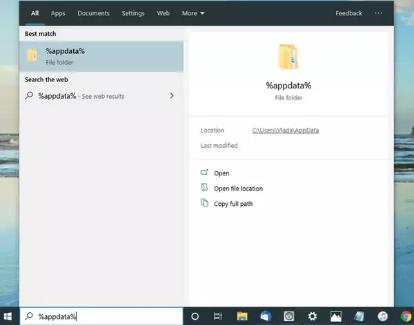
الخطوة 3: انقر فوق الملف المعروض على شاشتك ، ثم حدد "كمبيوتر Apple" > اختر MobileSync ، وانقر فوق النسخ الاحتياطي للوصول إلى نسخة iPhone الاحتياطية الخاصة بك.
حدد موقع نسخة iPhone الاحتياطية على تطبيق iTunes
لعرض نسخة iPhone الاحتياطية عبر تطبيق iTunes ، من ناحية أخرى ، يتطلب منك تثبيت تطبيق iTunes بالفعل على جهاز الكمبيوتر الذي يعمل بنظام Windows.
الخطوة 1: قم بتشغيل تطبيق iTunes على جهاز الكمبيوتر الخاص بك الذي يعمل بنظام Windows.
الخطوة 2: انقر فوق "iTunes" في الشريط العلوي ، ثم حدد التفضيلات من القائمة المنسدلة.
الخطوة 3: انقر فوق الأجهزة وحدد النسخة الاحتياطية التي تريد عرضها.
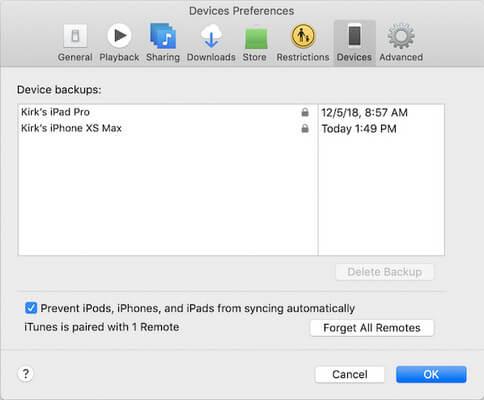
2. أين تذهب نسخة iPhone الاحتياطية على جهاز الكمبيوتر عبر iCloud
إذا قمت بنسخ iPhone احتياطيًا إلى iCloud ، فلن تتمكن من العثور على النسخ الاحتياطية على موقع iCloud الرسمي. ومع ذلك ، يمكنك تحديد موقعه عبر تطبيق iCloud على جهاز الكمبيوتر الذي يعمل بنظام Windows.
اتبع الخطوات أدناه للعثور على نسخة iPhone الاحتياطية من خلال iCloud. تأكد من تثبيت تطبيق iCloud لنظام Windows على جهاز الكمبيوتر الخاص بك.
الخطوة 1: قم بتشغيل تطبيق iCloud على جهاز كمبيوتر يعمل بنظام Windows.
الخطوة 2: قم بتسجيل الدخول إلى حساب iCloud الخاص بك باستخدام معرف Apple وكلمة المرور.
الخطوة 3: انقر فوق زر التخزين وحدد النسخة الاحتياطية التي تحتاجها.
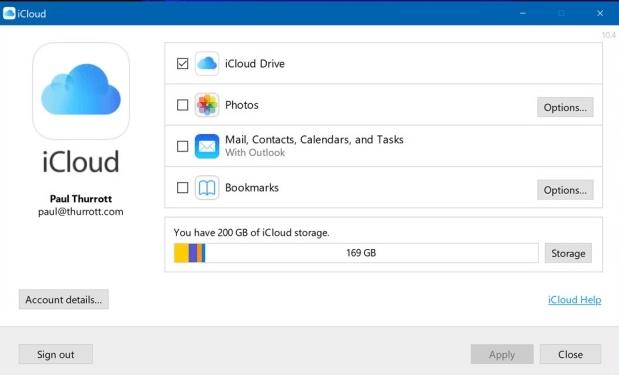
الجزء 2: أين يتم تخزين النسخ الاحتياطية لـ iPhone على جهاز الكمبيوتر الخاص بي - جهاز Mac
يمكنك استخدام iTunes أو iFinder لتحديد موقع نُسخ iPhone الاحتياطية على كمبيوتر Mac الخاص بك اعتمادًا على نظام التشغيل الذي يعمل عليه. نعم ، سيعمل iTunes بشكل مثالي مع macOS Mojave 10.14 أو إصدار سابق بينما Finder هو الأفضل لنظام macOS Catalina 10.5 أو أحدث.
1. أين تجد نسخة iPhone الاحتياطية على جهاز كمبيوتر Mac باستخدام Finder
للعثور على مجلدات النسخ الاحتياطي ، اتبع الخطوات الموضحة أدناه.
الخطوة 1: افتح تطبيق Finder على جهاز كمبيوتر Mac الخاص بك. ثم انقر فوق "انتقال" في الشريط العلوي وحدد "انتقال إلى المجلد" من القائمة المنسدلة. بدلاً من ذلك ، يمكنك كتابة Command + F في شريط بحث تطبيق Finder.
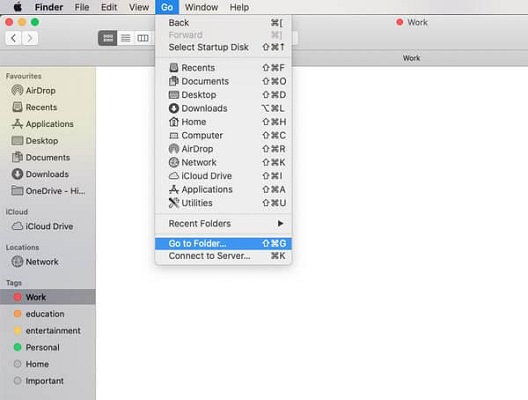
الخطوة 2: اكتب ما يلي في شريط البحث ؛ ~/Library/ApplicationSupport/MobileSync/Backup/
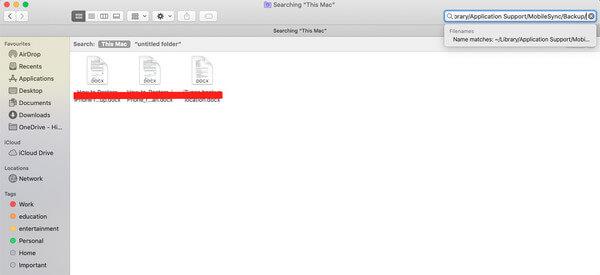
الخطوة 3: الآن ، سيتم عرض جميع النسخ الاحتياطية لجهاز Apple على شاشتك.
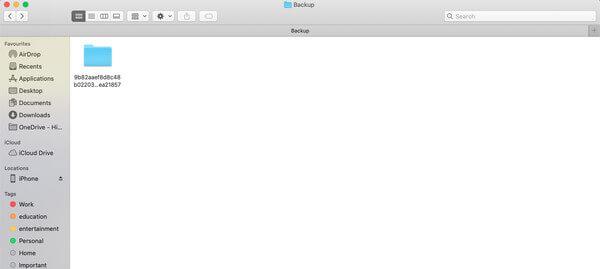
للعثور على نسخة احتياطية محددة عبر Finder ، اتبع الخطوات الموضحة أدناه.
الخطوة 1: افتح تطبيق Finder وانقر على جهازك.
الخطوة 2: انتقل إلى علامة تبويب "عام" وانقر فوق "إدارة النسخ الاحتياطية" لعرض قائمة بالنسخ الاحتياطية الخاصة بك.
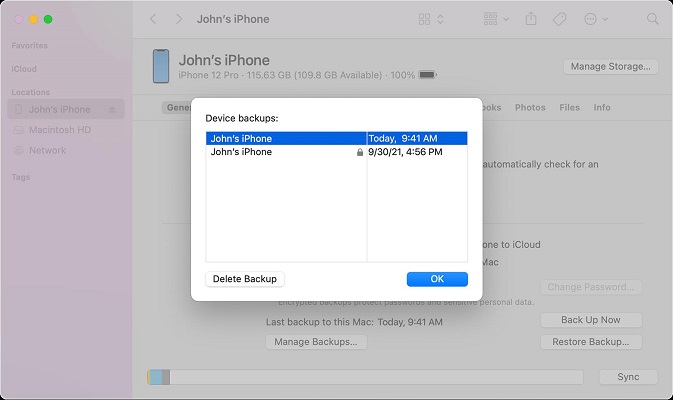
الخطوة3: انقر بزر الماوس الأيمن فوق النسخة الاحتياطية التي تريد عرضها وانقر فوق "إظهار في Finder". يمكنك أيضًا حذف النسخة الاحتياطية أو أرشفتها.
2. أين يتم تخزين Apple Backup على كمبيوتر Mac عبر iTunes
اتبع الخطوات لتحديد موقع نُسخ Apple الاحتياطية المخزنة على جهاز الكمبيوتر الخاص بك من خلال iTunes.
الخطوة 1: افتح تطبيق iTunes وانقر على التفضيلات.
الخطوة 2: انقر على الأجهزة ضمن التفضيلات.
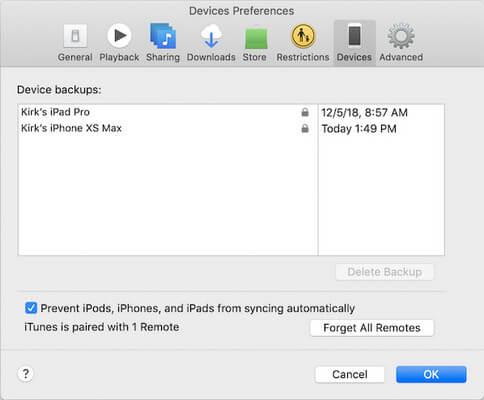
الخطوة 3: انقر بزر الماوس الأيمن فوق النسخة الاحتياطية التي تريد عرضها ، ثم انقر فوق "إظهار في Finder لعرض النسخة الاحتياطية أو حذفها.
الخطوة 4: انقر فوق "OK" لإكمال العملية.
الجزء 3: عرض وإدارة النسخ الاحتياطية لـ iPhone باستخدام MobileTrans
على الرغم من أنه من الممكن تحديد موقع النسخ الاحتياطي لـ iPhone على جهاز الكمبيوتر الخاص بك ، إلا أن الأخبار المحزنة هي أنه من المستحيل نقلها أو عرضها. ومع ذلك ، فباستخدام MobileTrans ، هي قصة أخرى تمامًا.
MobileTrans هو برنامج مشاركة بيانات بسيط وفعال يسمح للمستخدمين بإدارة بياناتهم دون أي متاعب. وهو يدعم مجموعة واسعة من الميزات التي تتيح للمستخدمين نسخ أنواع مختلفة من البيانات احتياطيًا ونقلها واستعادتها.
أيضًا ، لا يقوم MobileTrans بتسهيل النسخ الاحتياطي للبيانات من iPhone إلى الكمبيوتر فحسب ، بل يسمح أيضًا بنقل البيانات من iPhone إلى Android أو أي جهاز من اختيارك. كل ما يتطلبه الأمر هو بضع نقرات فقط.
MobileTrans - النسخ الاحتياطي لهاتف iPhone
النسخ الاحتياطي لهاتف iPhone على جهاز الكمبيوتر وإدارة النسخ الاحتياطية بسهولة!
- • النسخ الاحتياطي وإدارة وعرض بيانات iPhone دون أي مساومات.
- • نقل بيانات iPhone بشكل انتقائي إلى جهاز كمبيوتر أو جهاز Android بسلاسة.
- • يتمتع بأوسع تغطية للأجهزة المحمولة - أكثر من 6000 جهاز.
- • يدعم نقل البيانات واستعادتها ونسخها احتياطيًا بنسبة 100٪.

 4.5/5 ممتاز
4.5/5 ممتازالخطوة 1: ابدأ تشغيل تطبيق "MobileTrans" على جهاز كمبيوتر Mac / Windows الخاص بك وقم بتوصيل جهاز iPhone الخاص بك باستخدام الكابل الخاص به.
- من الصفحة الرئيسية ، انقر فوق "النسخ الاحتياطي والاستعادة وحدد" النسخ الاحتياطي "ضمن خيار" النسخ الاحتياطي والاستعادة عبر الهاتف ".

الخطوة 2: اختر فئة بيانات iPhone التي تريد نسخها احتياطيًا إلى جهاز الكمبيوتر الخاص بك. ثم انقر فوق ابدأ لبدء عملية النسخ الاحتياطي لبيانات iPhone.

الخطوة 3: أخيرًا ، افصل جهاز iPhone الخاص بك عن الكمبيوتر بعد اكتمال النسخ الاحتياطي. ثم انقر فوق "فتح موقع النسخ الاحتياطي" لعرض البيانات التي تم نسخها احتياطيًا. انقلهم إلى موقع مفضل على جهاز الكمبيوتر الخاص بك ، أو قم باستعادة النسخة الاحتياطية إلى الهواتف الأخرى أو حتى حذفها حسب الحاجة ..

الخلاصة
نأمل أن تجيب هذه المقالة على سؤالك حول "أين تذهب بيانات iPhone على الكمبيوتر الشخصي" بشكل مثالي. كما هو موضح أعلاه ، يمكنك العثور على نسخة احتياطية من iPhone وعرضها على جهاز كمبيوتر إما عبر iTunes أو Finder أو عنوان الموقع. ومع ذلك ، إذا كنت تتطلع إلى عرض النسخ الاحتياطية من iPhone وإدارتها ، فإن برامج مشاركة البيانات مثل MobileTrans هي أفضل أداة لمساعدتك في إجراء مثل هذه العملية دون عناء.
اتجاهات جديدة
أهم الأخبار
جميع الفئات


MobileTrans - WhatsApp Transfer


Sulaiman Aziz
معكم Sulaiman Aziz مسؤول تسويق المحتوى العربي لموقع MobileTrans. وهو برنامج رائع لنقل البيانات بين الأجهزة المختلفة. فنحن لدينا فريق بحث وتطوير يضم أكثر من ألف شخص. مما يجعلنا نضمن تزويدكم بأفضل الخدمات والبرامج.